MacでSpotlightの検索が機能しない場合のインデックスの再構築方法
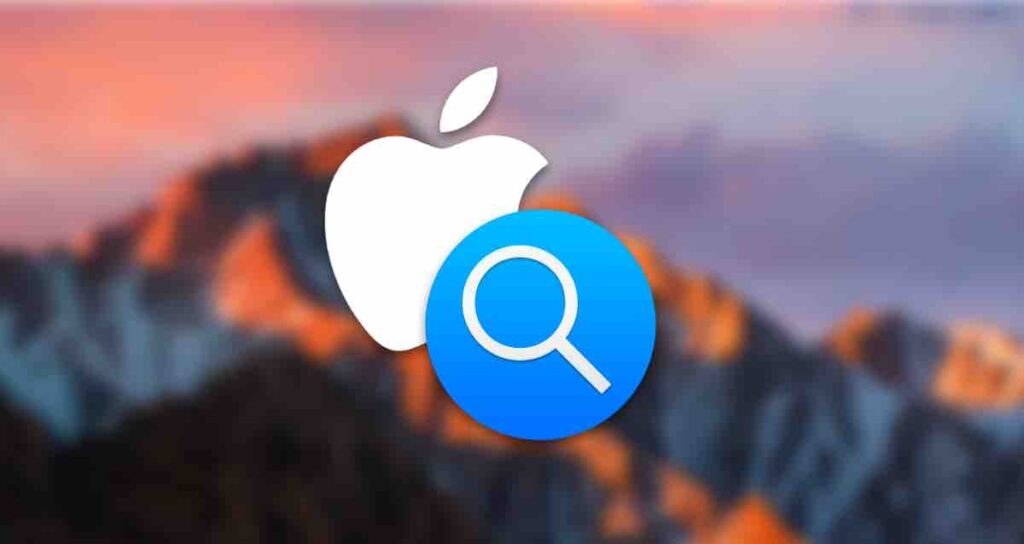
Macの強力な検索機能であるSpotlightは、ユーザーがシステム上のファイル、アプリケーション、情報を迅速に見つけることができます。しかし、時にはSpotlightのインデックスが壊れるか問題が発生することがあり、これにより不正確な検索結果や遅いパフォーマンスが発生します。
このような場合、Spotlightのインデックスを再構築することでこれらの問題を解決し、機能を回復することができます。この記事では、ターミナルコマンドを使用してMacのSpotlightインデックスを再構築する方法を探求します。これにより、より効率的で正確な検索体験が得られるようになります。このチュートリアルはmacOS Venturaバージョンを対象としています。
Spotlightインデックスの再構築の必要性
Spotlightインデックスを再構築する手順に入る前に、なぜその必要があるのかを理解しましょう。ファイルの作成、変更、削除を繰り返すうちに、Spotlightインデックスは古くなったり断片化したりすることがあり、不完全または正確でない検索結果につながることがあります。
インデックスを再構築することで、既存のインデックスがクリアされ、新しいインデックスが作成され、Spotlightが参照する新鮮で整理されたデータベースが確保されます。
1. Spotlightプライバシー設定を調整してインデックスを再構築する
最初の方法は、Macintosh HDパス(Mac上のストレージスペース)をSpotlightから除外し、その後除外を解除してインデックスを再構築する方法です。以下が手順です。
メニューバーのアイコンをクリックし、「システム設定」を選択します。

システム設定のリストから「Siri & Spotlight」を選択し、Spotlightセクションの右下にある「Spotlightプライバシー…」ボタンをクリックします。
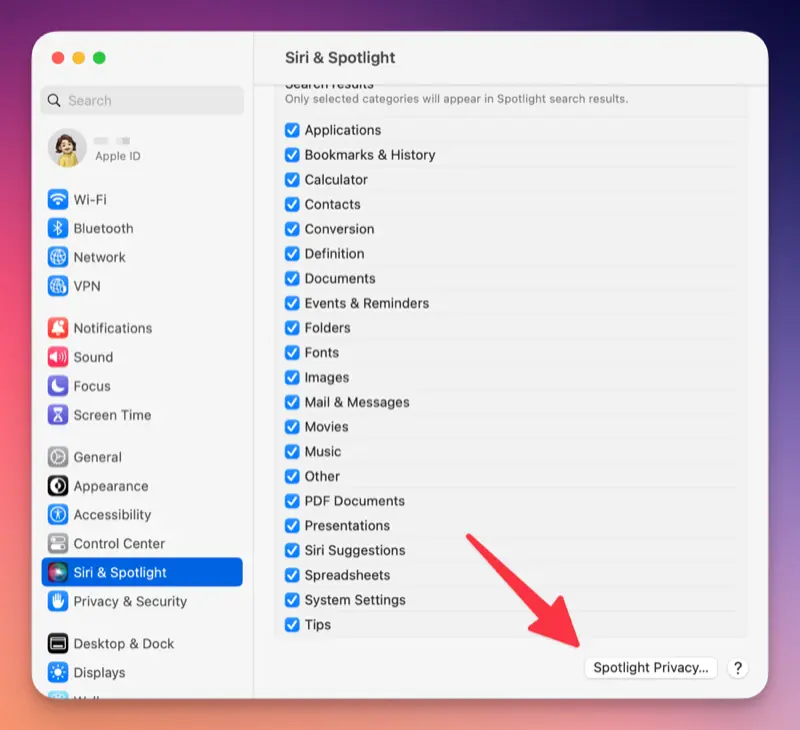
プライバシーの場所設定ウィンドウの左下にある「+」ボタンをクリックします。
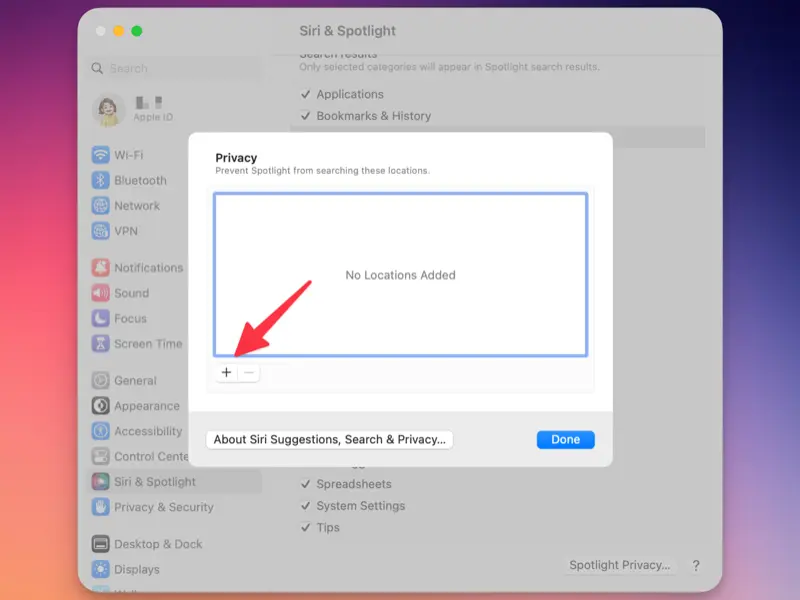
Finderの上部にあるドロップダウンパス選択で「Macintosh HD」を選択し、右下にある「選択」ボタンをクリックします。
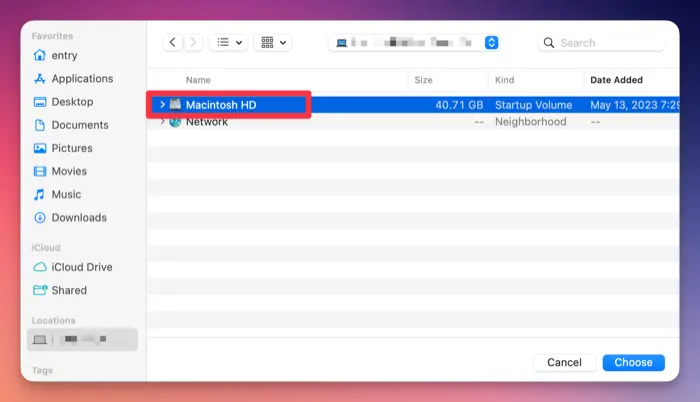
「Spotlightが「Macintosh HD」で検索するのを防止しますか?」というプロンプトが表示されたら、「OK」ボタンをクリックします。
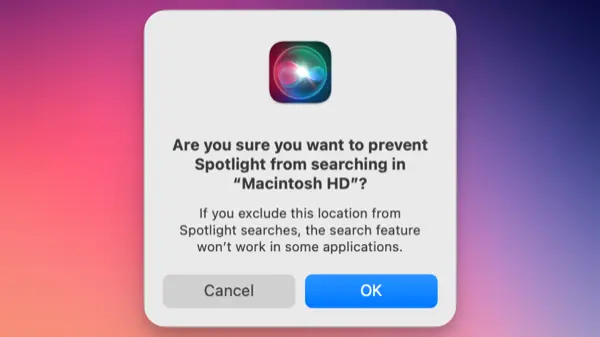
Spotlight PrivacyリストからMacintosh HDを選択し、左下の「-」ボタンをクリックして削除します。
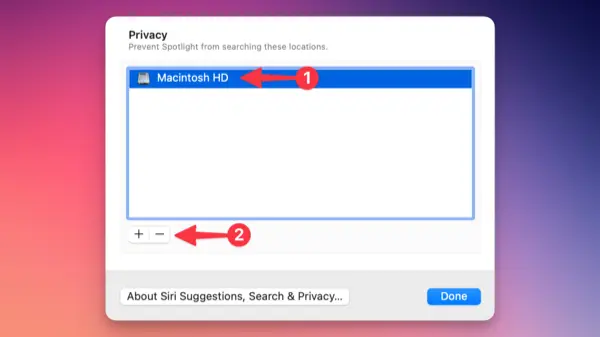
Spotlightインデックスが再構築され、しばらくするとSpotlightで検索して結果を確認できるようになります。
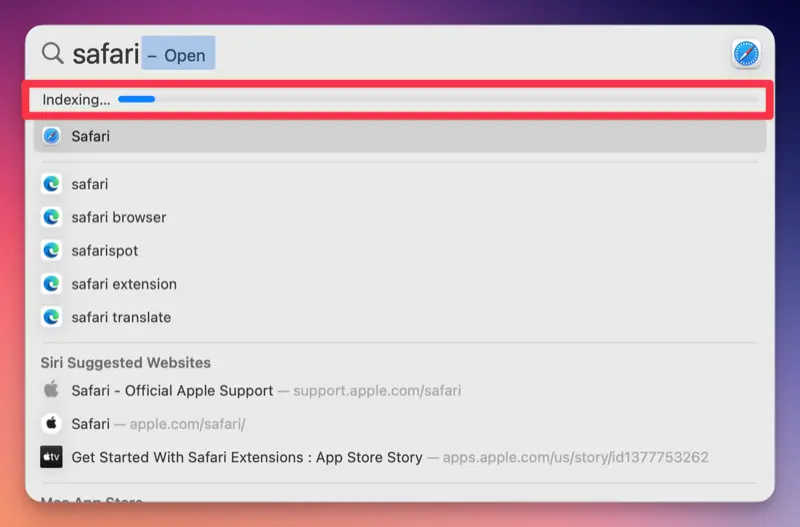
この方法は、公式Appleウェブサイトでも説明されており、ストレージスペース全体の再インデックス化により、ほとんどの検索エラーを解決できる場合があります。
2. ターミナルコマンドを使用してSpotlightインデックスを再構築する
2番目の方法は、Spotlight機能をオフにして再起動し、mdutilコマンドを使用してインデックスを再構築することです。mdutilはSpotlightを制御するためのコマンドで、以下のコマンドを使用してインデックスを再構築します。
ターミナルアプリケーションを開きます。これは「アプリケーション」フォルダ内の「ユーティリティ」フォルダにあるか、Spotlightを使用して「ターミナル」と検索して見つけることができます。
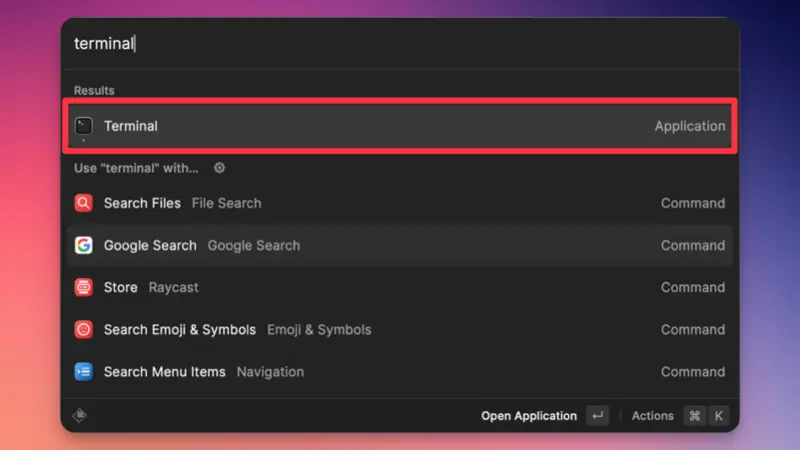
ターミナルウィンドウに以下のコマンドを入力し、Enterキーを押します。
sudo mdutil -E /このコマンドは、Macの起動ディスクのルートディレクトリ(/)の既存のSpotlightインデックスを消去するようmacOSに指示します。管理者パスワードの入力が求められる場合があります。
プロセスが完了したら、以下のコマンドを入力します。
sudo mdutil -i on /このコマンドは、ルートディレクトリ(/)のSpotlightインデックスを再度有効にするようにします。
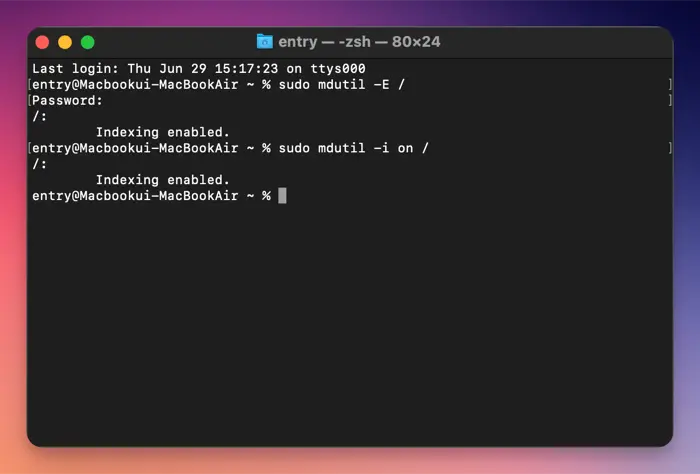
Spotlightがバックグラウンドでインデックスを再構築するまでしばらくお待ちください。所要時間はディスクのサイズと内容によって異なります。
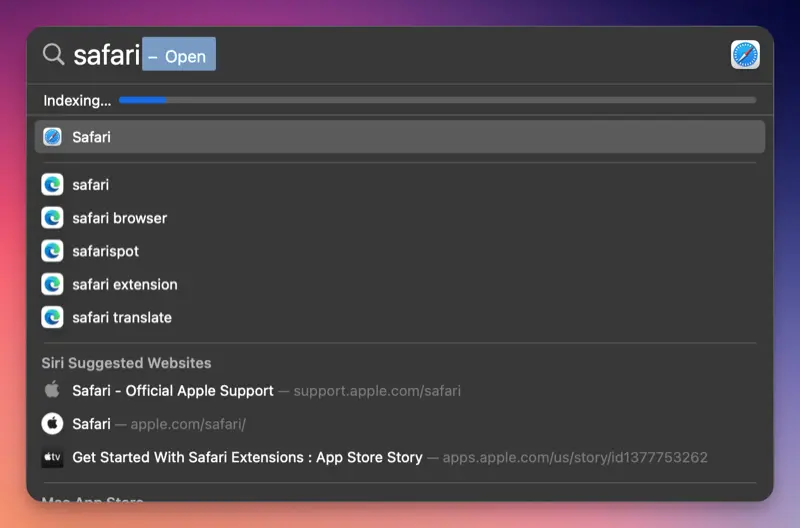
これらの方法を使用してSpotlightの再インデックス化により、エラーを解決することができます。これらの方法はSpotlightに依存するアプリケーションのエラーを解決するのにも効果的です。